1.2. Панель инструментов
Управляющая панель Adobe illustrator
Управляющая панель (Control panel), отображающая параметры выделяемых объектов, по умолчанию расположена под главным меню.
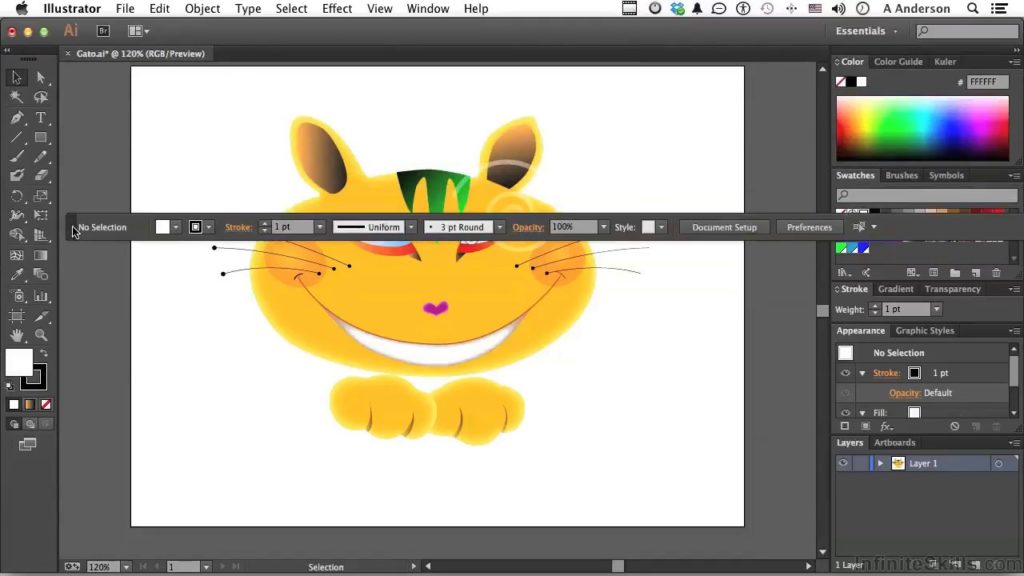 Тип выделенного инструмента или объекта влияет на набор параметров, которые отображаются на управляющей панели. К примеру, при выделении текстового объекта на управляющей панели наряду с цветными атрибутами, размером объекта и его положением можно увидеть параметры, отвечающие за форматирование текста.
Тип выделенного инструмента или объекта влияет на набор параметров, которые отображаются на управляющей панели. К примеру, при выделении текстового объекта на управляющей панели наряду с цветными атрибутами, размером объекта и его положением можно увидеть параметры, отвечающие за форматирование текста.
Панель инструментов
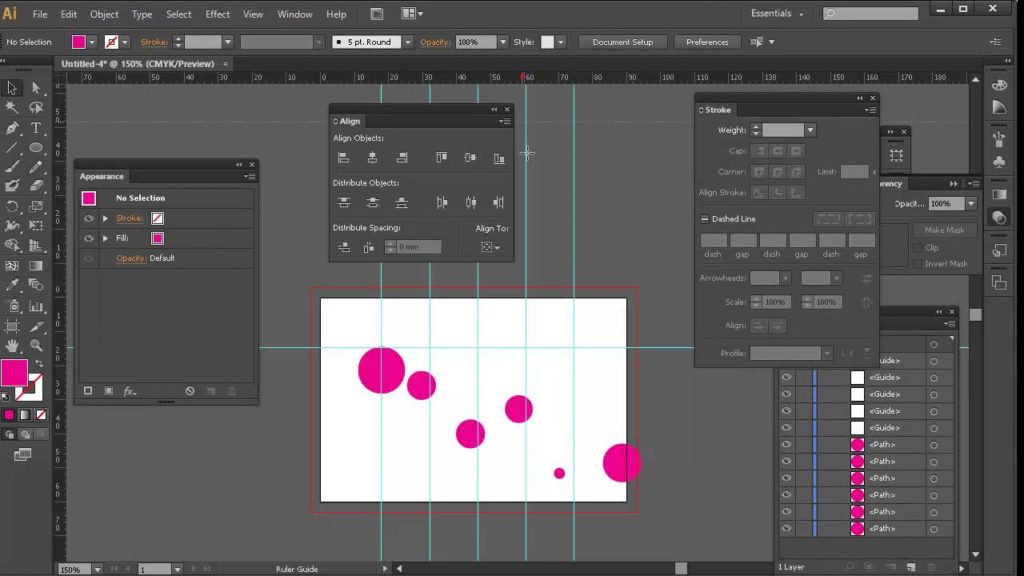
Панель инструментов служит для отображения всех инструментов, параметров обводки и заливки, средств построения и просмотра изображения.
Инструменты будут расписаны более подробно в следующих уроках.
Если в правой нижней части пиктограммы с изображением инструмента имеется стрелка, то это говорит о наличии раскрывающейся панели, которая содержит дополнительные инструменты.
Группы инструментов можно отсоединять отдельно.
Определение инструмента
Наводя курсор на инструменты, можно увидеть подсказки, которые сообщают их названия и горячие клавиши для их вызова.
Выбор инструмента
Активизировать инструмент можно, щёлкнув по его пиктограмме или нажав соответствующую горячую клавишу.
Активный инструмент подсвечивается белым цветом, а под главным меню программы отображается панель его параметров.
Активным инструмент остаётся вплоть до выбора другого инструмента.
В правой нижней части пиктограмм ряда инструментов отображается маленький треугольник. Его наличие говорит о том, что за данным инструментом имеются дополнительные.
Выбор дополнительных инструментов производится двумя способами:
- Наведите курсор на пиктограмму с треугольником, зажмите левую клавишу мыши и дождитесь появления дополнительных инструментов, а затем, не отпуская клавишу мыши, наведите на нужный инструмент и отпустите клавишу.
- Зажав клавишу <Alt>, щёлкайте по пиктограмме инструмента. После каждого щелчка в ячейке будет отображаться следующий инструмент.
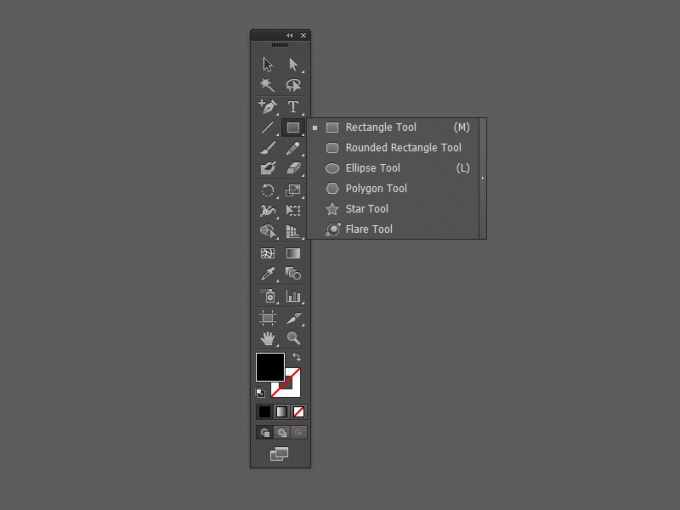
Читать дальше: Режимы отображения и масштаб